
|
Opmerking: Deep linking is nu standaard ingeschakeld voor alle tool registraties. U kunt het type koppeling bijwerken met de opties op de pagina implementatie voor een externe tool voor training. Opties zijn Basic Launch, Deep Linking Insert Stuff , DeeplLinking QuickLink , en b.
|
Een externe cursustool registreren voor LTI Advantage
Registratie is de eerste stap van het integreren van een tool met een platform en voltooit het beveiligings- en SSO-proces (Single Sign-On) van de integratie.

|
Belangrijk: een extern leerprogramma kan slechts één functionerend domein geregistreerd hebben bij een platform.
|
De volgende informatie is relevant voor de registratie van de tool:
- Client-id: de id wordt in OAuth2-verificatie gebruikt om aanvragen te doen aan de services (namen en rollen, opdrachten en score)
- Brightspace® Keyset-URL: de opslaglocatie van Brightspace®-sleutels. Dit wordt tijdens de registratie van tools vereist. Sleutels worden gebruikt tijdens het starten (D2L® ondertekent het startbericht en de tool valideert de D2L®-handtekening hiermee)
- Brightspace® OAuth2 Access Token-URL: de locatie waar tools nieuwe toegangstoken voor OAuth2-serviceaanvragen ophalen
- Eindpunt voor OpenId Connect-verificatie: Het eindpunt waar Brightspace® de aanmeldingsrespons naartoe stuurt
- Brightspace® OAuth2-doelgroep: de beoogde ontvanger van het token
- Uitgever: De URL van de Brightspace-instantie.

|
Opmerking: als u een tool wilt registreren, moet u ervoor zorgen dat de machtiging LTI-tools beheren is ingesteld op de Niveau van de organisatie. |
Een tool registreren
- Klik in het menu Beheertools op Uitbreidbaarheid beheren.
- Klik op het tabblad LTI Advantage op Tool registreren.
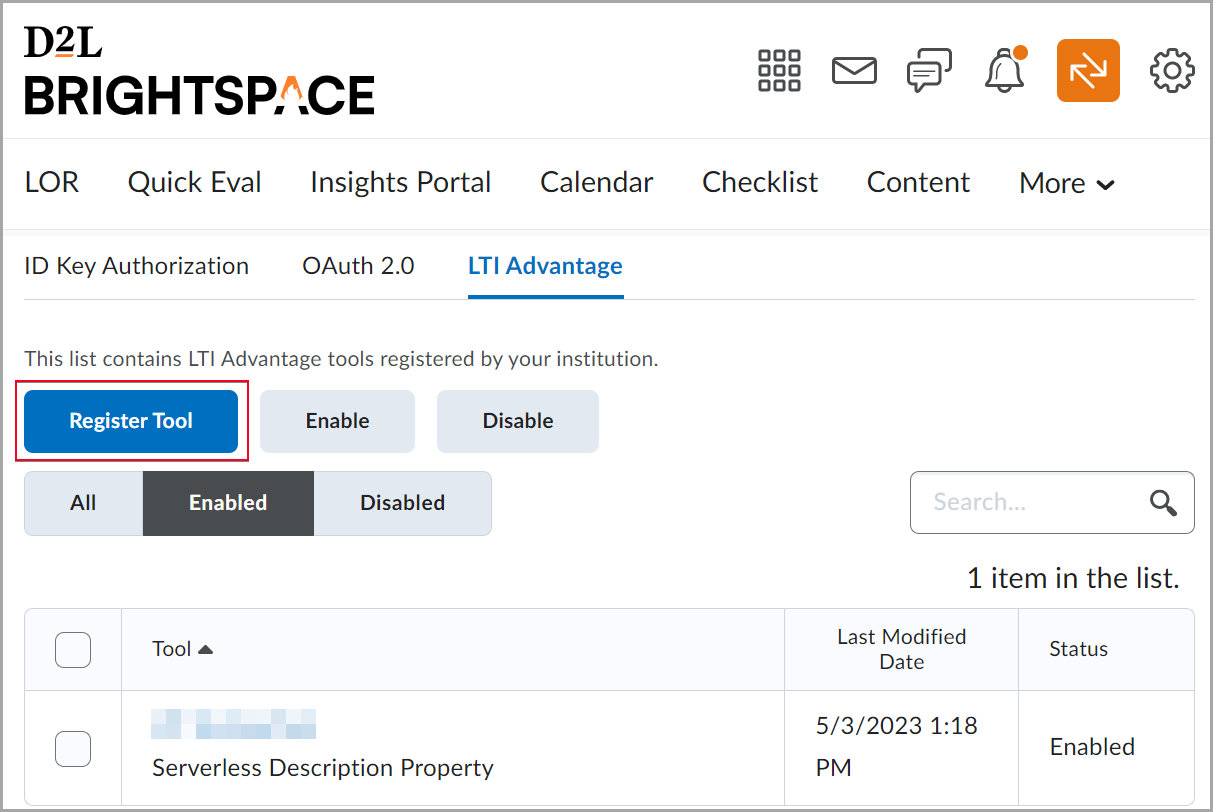
- Kies Dynamische of Standaardregistratie en klik op Registreren.
- Vul voor standaardregistratie de volgende velden in (* geeft verplichte velden aan):
- Naam*
- Beschrijving
- Domein*: Domeinen kunnen in slechts één ingeschakelde registratie tegelijk worden gebruikt. Als u probeert een tool te registreren bij een domein dat al in gebruik is, wordt u gevraagd de bestaande registratie uit te schakelen.
- Omleidings-URL's*: Er mogen niet meer dan enkele omleidings-URL's zijn. Omleidings-URL's moeten exact overeenkomen. Jokertekens worden niet ondersteund.
- OpenID Connect aanmeldings-URL*
- Doelkoppeling-URL
- URL van sleutelset: U moet een URL van een sleutelset invoeren om extensies toe te voegen.
- Extensies: U kunt optioneel kiezen uit de volgende extensies:
- Services voor opdrachten en scores
- Services voor naam- en rolinrichting
- Platform Notification Service (U kunt Platform Notification Service inschakelen tijdens het registratieproces. Hierdoor kan Externe leerhulpmiddelen zich abonneren op berichten over web hook-gebeurtenissen. Wanneer ingeschakeld, stelt de Platform Notification Service externe cursustools in staat om toolhandlers te registreren, bij te werken en te verwijderen om meldingen te ontvangen.)
- Activiteitsitemprofiel
- Indiening controleren
- activum processor (u moet eerst platformmeldingsservices selecteren om toegang te krijgen tot deze optie)
- Vul voor dynamische registratie de volgende velden in:
- Voer de URL voor dynamische registratie in die door de tool is verstrekt. De instelling Implementatie configureren is standaard ingeschakeld. Zodra de dynamische registratieworkflow is voltooid, wordt de registratie standaard uitgeschakeld volgens de specificatie.
- Het wordt aanbevolen de Extensies, Parameters en Beveiligingsinstellingen te controleren (in de implementatie, indien van toepassing) die de tool heeft gevraagd om ervoor te zorgen dat deze voldoen aan de gebruiksomstandigheden van uw organisatie. Dynamische registratie wordt omgeleid naar het eindpunt van de tool in een nieuw tabblad. Dit voorkomt problemen met cookies van dezelfde site en andere sites.
- Kies er onder Rollen voor om IMS-rolgegevens te verzenden voor de instellings- en contextrol of alleen voor de contextrol. Als het selectievakje Rol van instelling verzenden is ingeschakeld, worden context- en instellingsrollen opgenomen in de roltoewijzing van de IMS-configuratie wanneer de tool wordt gestart. De gebruikerscontextrol wordt ook opgenomen, tenzij de beveiligingsinstelling bij de implementatie is ingesteld op Anoniem. Als het selectievakje Rol van instelling verzenden is uitgeschakeld, worden alleen contextrollen opgenomen.
- Vervangende parameters: gebruikers kunnen kiezen uit een vooraf gedefinieerde lijst met parameters die dynamisch wordt vervangen door een waarde uit het LMS op het moment van starten. Brightspace® ondersteunt momenteel de volgende parameters:
$Activity.id.history$Activity.title$Activity.available.startDateTime$Activity.available.endDateTime$Activity.submission.endDateTime$Context.id.history$CourseOffering.sourcedId$CourseOffering.title$CourseSection.label$CourseSection.sourcedId$CourseSection.title$CourseSection.timeFrame.begin$CourseSection.timeFrame.end$CourseTemplate.sourcedId$CourseTemplate.title$Person.address.timezone$Person.email.primary$Person.name.family$Person.name.full$Person.name.given$Person.sourcedId$ResourceLink.available.startDateTime$ResourceLink.available.endDateTime$ResourceLink.description$ResourceLink.id.history$ResourceLink.submission.endDateTime$ResourceLink.title$User.id$User.username | Belangrijk: Schakel de vervangende parameter $Activity.id.history in om ervoor te zorgen dat tools van derden samen met de opdrachten worden gekopieerd wanneer opdrachten die deze tools gebruiken binnen of tussen cursussen worden gekopieerd. Aangezien vervangende parameters aflopen van registratie naar implementatie naar koppeling, zorgt het inschakelen van deze parameter op het moment van registratie ervoor dat de informatie wordt opgenomen in alle startprocedures en kennisgevingen van indieningen. |
- Aangepaste parameters: in gevallen waarin tools zowel de naam als de waarde van een aangepaste parameter moeten definiëren, kunnen ze hier worden gedefinieerd. Deze parameters worden niet dynamisch vervangen en zijn beperkt tot het verzenden van een statische waarde voor elke start.
- Klik op Registreren.

|
Opmerking: Vervangingsparameters en aangepaste parameters die zijn gemaakt tijdens de registratie Niveau cascade met de Deployment and Link Niveau. |
Een externe cursustool LTI Advantage implementeren
Met implementaties kunnen geregistreerde tools in Brightspace® worden gedeeld met specifieke organisatie-eenheden of afstammelingen van bovenliggende organisatie-eenheden. Bij het implementeren van een tool geeft u de beschikbare uitbreidingen op, samen met alle toepasselijke beveiligingsinstellingen. Er is een selectievakje beschikbaar waarmee LTI-beheerders kunnen instellen of alle koppelingen onder dat niveau automatisch zijn ingesteld op Openen als externe bron.

|
Opmerking: als u een externe Learning tool wilt implementeren, moet u ervoor zorgen dat de machtiging LTI-tools beheren is ingesteld op de organisatie Niveau en dat de tool is geregistreerd. |
Een externe cursustool implementeren
- Klik in het menu Beheertools op Externe cursustools.
- Klik op het tabblad LTI Advantage op Nieuwe implementatie.
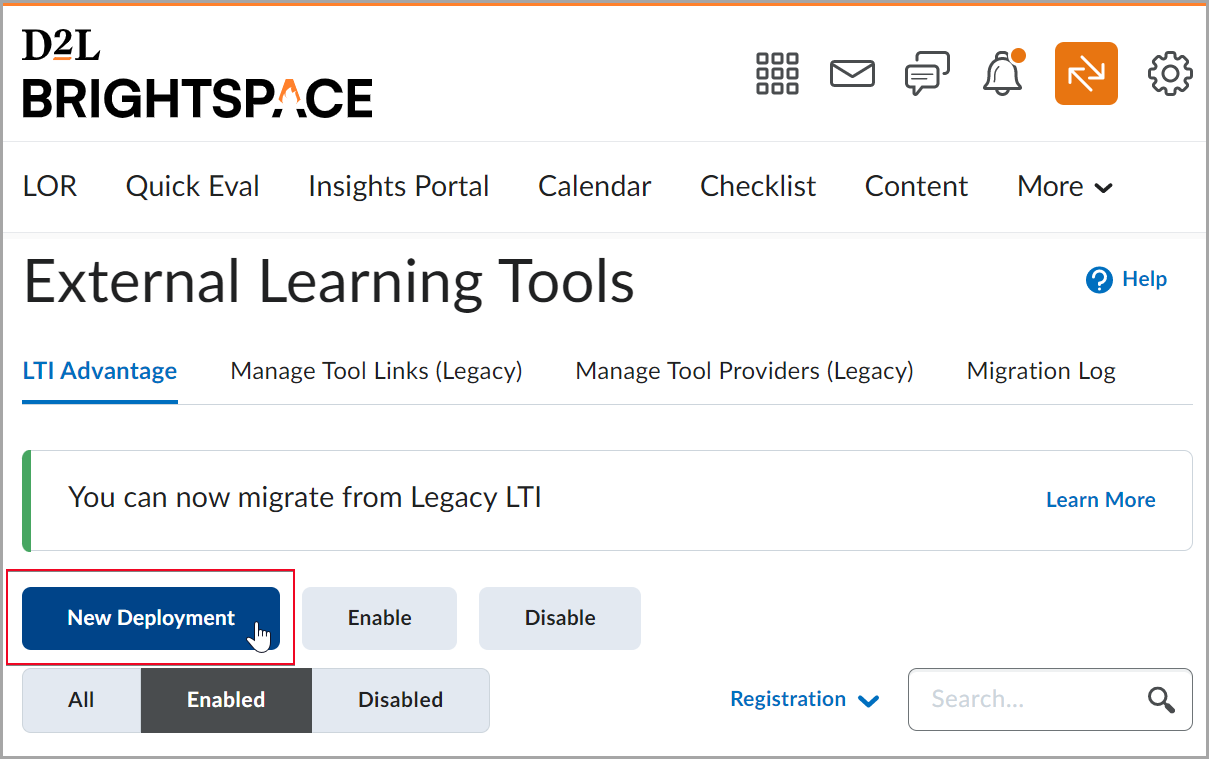
- Selecteer Registratie in de vervolgkeuzelijst Tool.
- Voer een waarde in bij Naam en Beschrijving.
- Selecteer een extensie:
- Services voor opdrachten en beoordelingen
- Services voor naam- en rolinrichting
- Platform Notification Service: U kunt de Platform Notification Service ook inschakelen als onderdeel van uw implementatie, zodat externe cursustools toolhandlers kunnen registreren, bijwerken en verwijderen om berichten te ontvangen. Tevens kunt u een melding over contextkopie gebruiken om tools te informeren wanneer een cursuskopie wordt gemaakt.
- Activiteitsitemprofiel
- Indiening controleren
- Activa processor (u moet eerst Diepe koppeling en Platform Notification Services selecteren om toegang te krijgen tot deze optie)
- Selecteer de gewenste beveiligingsinstellingen en Cconfiguratie-instellingen.
- Stel vereiste vervangende parameters in. Gebruikers kunnen kiezen uit een vooraf gedefinieerde lijst met parameters die op het moment van starten dynamisch worden vervangen door een waarde uit Brightspace®. Brightspace® ondersteunt momenteel de volgende parameters:
$Activity.id.history$Activity.title$Activity.available.startDateTime$Activity.available.endDateTime$Activity.submission.endDateTime$Context.id.history$CourseOffering.sourcedId$CourseOffering.title$CourseSection.label$CourseSection.sourcedId$CourseSection.title$CourseSection.timeFrame.begin$CourseSection.timeFrame.end$CourseTemplate.sourcedId$CourseTemplate.title$Person.address.timezone$Person.email.primary$Person.name.family$Person.name.full$Person.name.given$Person.sourcedId$ResourceLink.available.startDateTime$ResourceLink.available.endDateTime$ResourceLink.description$ResourceLink.id.history$ResourceLink.submission.endDateTime$ResourceLink.title$User.id$User.username
- Stel vereiste klantparameters in: in gevallen waarin tools zowel de naam als de waarde van een aangepaste parameter moeten definiëren, kunnen ze hier worden gedefinieerd. Deze parameters worden niet dynamisch vervangen en zijn beperkt tot het verzenden van een statische waarde voor elke start.
- Selecteer Organisatie-eenheden toevoegen om het delen van de tool toe te staan.
- Klik op Implementatie maken.

|
Opmerking: Vervangende en aangepaste parameters die op registratieniveau worden gemaakt, worden doorgevoerd naar het implementatie- en koppelingsniveau. Nadat een implementatie voor die tool is gemaakt, kan de tool voor die implementatie niet meer worden gewijzigd. |
Zodra de tool met succes is geïmplementeerd, ontvangt u een implementatie-id. Dit is een op de GUID gebaseerde, wereldwijd unieke id voor deze specifieke implementatie. Deze wordt gebruikt om op unieke wijze naar deze specifieke implementatie van een geregistreerde tool te verwijzen, die tijdens de installatie door de tool worden kan worden vereist.
Geregistreerde tools kunnen meerdere implementaties hebben. Elke afzonderlijke implementatie kan uniek zijn en ondersteunt de mogelijkheid voor verschillende LTI-uitbreidingen en beveiligingsinstellingen per implementatie. Met de implementatie wordt de cursustool gedeeld met cursussen. Uw nieuwe tool wordt via de deelknop Organisatie-eenheden toevoegen ter beschikking gesteld aan uw cursussen.
Vervangende en aangepaste parameters kunnen ook worden gemaakt op implementatieniveau en doorgevoerd naar het koppelingsniveau. Als parameters worden gemaakt op registratieniveau, zijn ze zichtbaar op implementatie- en koppelingsniveau, maar grijs en niet bewerkbaar. Als er een parameter wordt gemaakt op zowel registratieniveau als implementatieniveau, wordt de implementatieparameter bij de LTI-start gebruikt.
U kunt ook navigeren vanaf de pagina Cursusbeheer > Externe cursustools > LTI Advantage naar de implementatie.

|
Belangrijk : om direct naar de gewenste implementatie te navigeren, moet u ervoor zorgen dat de Externe leerhulpmiddelen > Manage LTI Tools en de Externe leerhulpmiddelen > Manage and Delete External Learning tool Links permissies aan u worden toegekend bij de organisatie Niveau. Gebruikers met alleen de machtiging Externe leerhulpmiddelen > tool Links voor extern leren beheren en verwijderen, maar niet de machtiging Externe leerhulpmiddelen > LTI-hulpmiddelen beheren, ziet u de implementaties als statische tekst waarop niet kan worden geklikt.
|
Een externe cursuskoppeling voor LTI Advantage maken
Wanneer u een tool-implementatie maakt, is Deep Linking standaard ingeschakeld. U kunt vanuit de implementatie nieuwe Links aanpassen of maken voor gebruik in de organisatorische eenheid(en), of Gebruikers met machtigingen kan afzonderlijke Links maken op de org Niveau waarop de tool wordt geïmplementeerd. In gevallen waarin voor een tool meerdere LTI-koppelingen per cursus of voor veel cursussen moeten worden gemaakt, biedt de tool een workflow voor diepe koppelingen, zodat gebruikers snel en gemakkelijk de koppelingen kunnen maken.
De meeste integraties maken de LTI-koppelingen via diepe koppelingen. Soms moet u echter handmatig een LTI-koppeling maken. U kunt deze op de volgende manieren maken:
- Klik op de implementatiepagina van een nieuw geïmplementeerde tool op Koppelingen weergeven.
- U kunt nieuwe koppelingen rechtstreeks toevoegen vanaf de pagina Externe cursustool in een cursus, onder LTI Advantage. Items die blauw zijn gemarkeerd en waarop u kunt klikken, zijn koppelingen die u op cursusniveau kunt bewerken. Grijze koppelingsnamen zijn koppelingen die op het implementatieniveau zijn gemaakt en die niet op cursusniveau kunnen worden bewerkt. Koppelingen die bij de organisatie-eenheid zijn gemaakt, zijn niet zichtbaar op implementatieniveau.

|
Opmerking: Koppelingen die voor een implementatie zijn gemaakt, worden weergegeven in alle cursussen waarmee de implementatie wordt gedeeld. Vervangende en aangepaste parameters kunnen ook worden gemaakt op koppelingsniveau. Als parameters worden gemaakt op registratie- of implementatieniveau, zijn ze zichtbaar op koppelingsniveau, maar grijs en niet bewerkbaar. Als dezelfde parameter wordt gemaakt op registratie-, implementatie- en koppelingsniveau, wordt de koppelingparameter gebruikt bij de LTI-start. |
Een LTI-koppeling maken
- Klik in het menu Beheertools op Externe cursustools.
- Selecteer een bestaande implementatie op het tabblad LTI Advantage.
- Blader omlaag en klik op Koppelingen weergeven.
- Klik op Nieuwe koppeling.
- Vul de volgende velden in op de pagina Koppeling maken:
- Naam: De gewenste naam voor de inhoudkiezer. De naam die u hier opgeeft, is de naam die in andere gebieden in de gebruikersinterface wordt weergegeven.
- URL: De startpunt-URL waarnaar de gebruiker navigeert wanneer hij of zij op de inhoudkiezer klikt.
- Beschrijving: Een optionele beschrijving waardoor gebruikers beter begrijpen wat deze tool doet.
- Type: het gedefinieerde type bepaalt hoe deze koppeling kan worden gebruikt. De volgende typen zijn beschikbaar:
- Activa processor-toewijzingen - ondersteunt diepe koppeling naar de processortool via Opdrachten.
- Basisstart- het standaardtype, ondersteunt een basisstart naar een tool. Als u een Diepe koppeling wilt maken, moet u het type wijzigen in een van de volgende typen kiezers voor Diepe koppelingen die door Brightspace® worden ondersteund:
- Diepe koppeling - Insert Stuff®- ondersteunt diepe koppeling naar een tool als inhoudkiezer in het gebied Insert Stuff® van de Brightspace® Editor.
- Diepe koppeling Quicklink - ondersteunt diepe koppeling naar een tool via een quicklink in Inhoud > Bestaande activiteiten.
- Diepe koppeling testbouwer - ondersteunt diepe koppeling naar een tool in Tests, zodat gebruikers items kunnen selecteren met een link in een test.
- Licentieovereenkomst voor eindgebruikers - ondersteunt een basisstart naar een externe processortool in Opdrachten. Er mag slechts één koppeling van dit type per implementatie zijn.
- Widget - ondersteunt een basisstart vanuit een widget naar een tool.
De gebruikte plug-in moet worden gedicteerd door de leverancier van de tool.
- Breedte en hoogte: Wanneer u inhoud selecteert, opent Brightspace® een iFrame met de tool-UI om inhoud te ontdekken. Deze instellingen bepalen de grootte van het iFrame.
- Vervangende parameters: U kunt kiezen uit een vooraf gedefinieerde lijst met parameters die dynamisch wordt vervangen door een waarde uit het Brightspace® op het moment van starten. Brightspace® ondersteunt momenteel de volgende parameters:
$Activity.id.history$Activity.title$Activity.available.startDateTime$Activity.available.endDateTime$Activity.submission.endDateTime$Context.id.history$CourseOffering.sourcedId$CourseOffering.title$CourseSection.label$CourseSection.sourcedId$CourseSection.title$CourseSection.timeFrame.begin$CourseSection.timeFrame.end$CourseTemplate.sourcedId$CourseTemplate.title$Person.address.timezone$Person.email.primary$Person.name.family$Person.name.full$Person.name.given$Person.sourcedId$ResourceLink.available.startDateTime$ResourceLink.available.endDateTime$ResourceLink.description$ResourceLink.id.history$ResourceLink.submission.endDateTime$ResourceLink.title$User.id$User.username
- Aangepaste parameters: in gevallen waarin tools zowel de naam als de waarde van een aangepaste parameter moeten definiëren, kunnen ze hier worden gedefinieerd. Deze parameters worden niet dynamisch vervangen en zijn beperkt tot het verzenden van een statische waarde voor elke start.
- Klik op Opslaan en sluiten.

|
Opmerking: De volgende workflows resulteren in een koppeling die standaard wordt ingesteld op Openen als externe bron, ongeacht de Implementatie-instelling:
- Leservaring: Als een koppeling wordt toegevoegd via Inhoud > Bestaande activiteiten > Externe cursustools.
- Brightspace Editor: Quicklinks gemaakt via CIM.
Substitutieparameters en aangepaste parameters die worden gedeeld vanaf het registratieniveau of het implementatieniveau worden grijs weergegeven op koppelingsniveau en kunnen niet worden bewerkt. Als een dubbele parameter wordt gemaakt op het koppelingsniveau, worden de gegevens van de koppelingsparameter in de start opgenomen.
|